
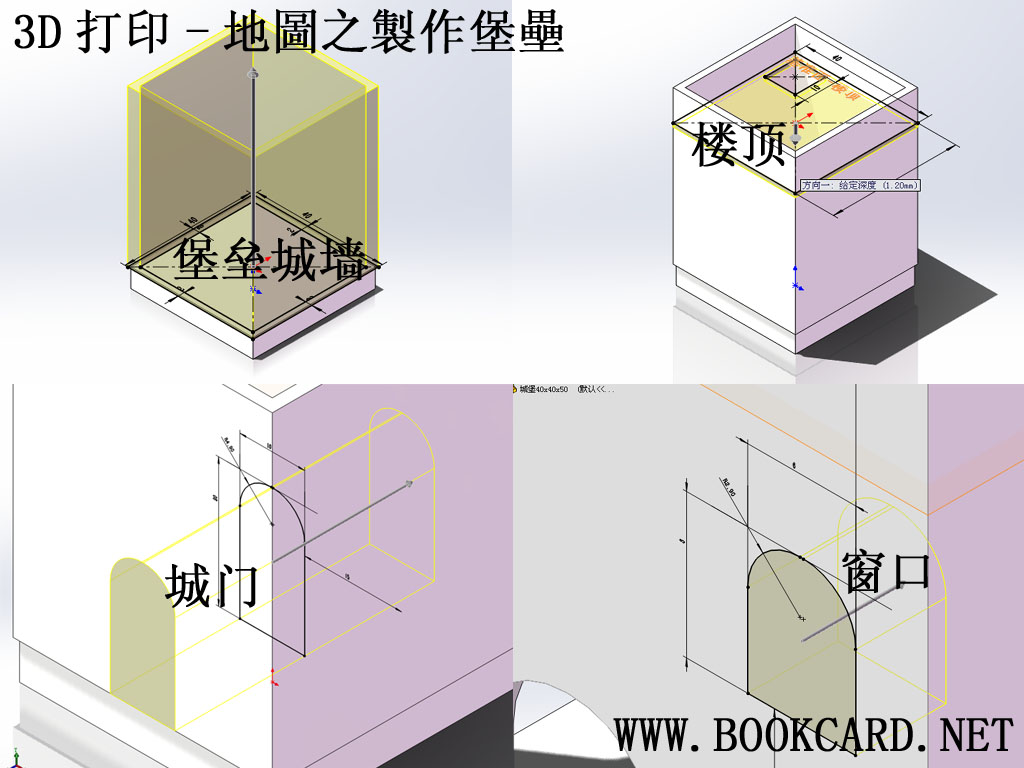

堡壘用於城鎮外圍守衛,所以尺寸無需太大,本想設計一個10MM*10MM的版本,但尺寸實在太小打印出來效果太差了,所以長寬改為40MM*40MM,高度設為50MM內部有摟梯,4面城牆有4個拱形門口和4個拱形窗口,城牆要凸出牆磚,樓頂有城垛設計.打印速度不能太快因為懸空的地方較大,打引速度設在30至50為宜.至於衛兵以後在加入.
1. 打開SOLIDWORKS新建零件模型
2. 選擇上視基準面作為草圖平面.進入草圖模式
3. 繪畫一個長40MM*40MM 的正方形草圖,向上拉伸6MM形成實體作為堡壘底座
4. 選擇底座底部面作為草圖平面,繪畫直徑為2MM圓的鑼絲孔,圓中心的X軸與Y軸距離底座中心15MM
5. 使用線性草圖陣列生成16個鑼絲孔,X軸和Y軸間距填10MM,實例數填4.
6. 向上拉伸切除形成深度為5MM鑼絲孔實體
7. 選擇底座頂部面作為草圖平面,繪畫一個40MM*40MM正方體,另一個為36MM*36MM正方體,牆體厚度為2MM.
8. 然後向上拉伸50MM形成堡壘城牆
9. 插入/參考幾何體/基準面,參考面選擇底部頂的面,偏移距離40MM.
10. 選擇新建基準面作為草圖平面.進入草圖模式,繪畫40MM*40MM正方體,在右上角繪畫一個10MM*10MM出口
11. 下向拉伸1.2MM作為樓頂板
12. 選擇前視基準面作為草圖平面.進入草圖模式,
13. 在牆體的正中心繪畫長20MM*寬10MM長方體,作為城門
14. 在牆體的右上角繪畫長8MM*寬6MM長方體,作為窗口
15. 選擇長方體上面的兩個點,繪畫圓角半徑為4.9MM.
16. 使用切除選擇兩側對稱,深度是40MM,切出形成圓拱型的城門和窗口,另外兩牆的做法相同
17. 選擇牆體的面作為草圖平面.進入草圖模式繪畫牆磚.
18. 每塊牆磚為長20MM*寬10MM,上下錯模,要注意的是要閉環
19. 然後向內側拉伸0.5MM形成牆磚
20. 選擇前視基準面作為草圖平面.進入草圖模式,
21. 每面城牆有四個城垛,寬5MM*高5MM,
22. 使用切除選擇兩側對稱,深度是40MM,切出城垛,另外兩牆的做法相同
我另有高100MM的版本,分為兩層,但覺得有點太高.
